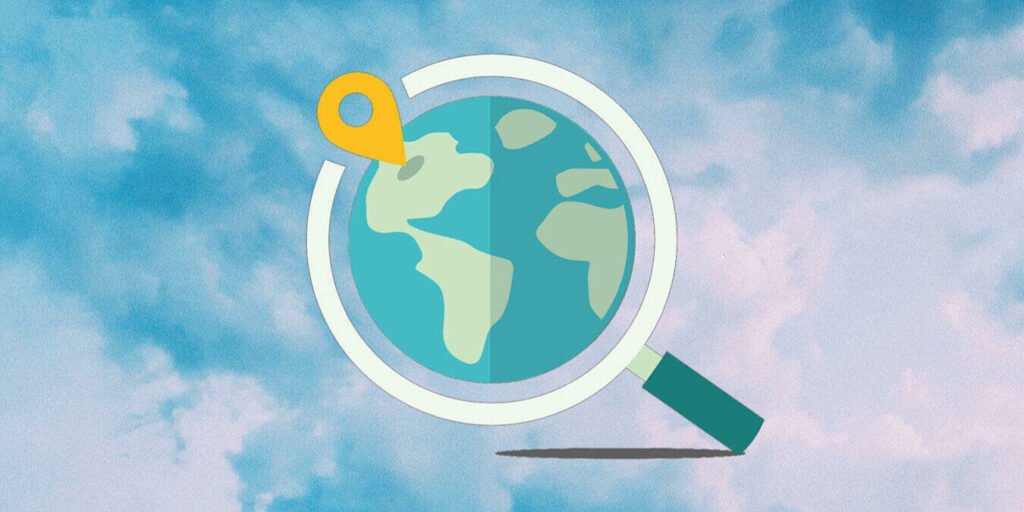Los dispositivos iOS pueden compartir su ubicación con sus amigos y familiares de varias maneras. En la mayoría de los casos, se realiza mediante el uso compartido de la ubicación de iCloud, que interactúa con la aplicación Find My. También puede utilizar aplicaciones de terceros como Google Maps. Esta es la guía definitiva para compartir la ubicación en iOS, de principio a fin.
Habilitar el uso compartido de ubicación de iCloud
Cuando active el uso compartido de la ubicación de iCloud, podrá compartir su ubicación a través de iCloud Family and Messages. Compartir la ubicación de iCloud es más útil con dispositivos iOS y iPadOS en ambos lados.
El mismo interruptor también permite el seguimiento de la ubicación de todos los miembros de su familia iCloud. Se invitará automáticamente a los miembros de su familia iCloud a compartir su ubicación en la aplicación Find My. Una vez que configure iCloud Family Sharing, puede activar este interruptor para compartir automáticamente su ubicación con todos los miembros de iCloud Family de forma continua.
1. Abra la aplicación Configuración en un dispositivo iOS.
2. Toque su nombre e icono en la parte superior de la aplicación Configuración.
3. Más abajo en la pantalla, seleccione «Buscar mi».
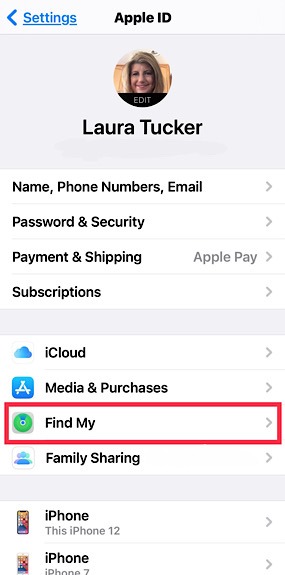
4. Active el interruptor «Buscar mi» en la parte superior.
5. En la pantalla resultante, hay opciones para ayudarlo a ubicar su iPhone: Buscar mi iPhone, Buscar mi red y Enviar última ubicación. Si encontrar su iPhone es importante para usted (¿y por qué no lo sería?), enciéndalos.
6. Regrese a la pantalla anterior y active la opción «Compartir mi ubicación».
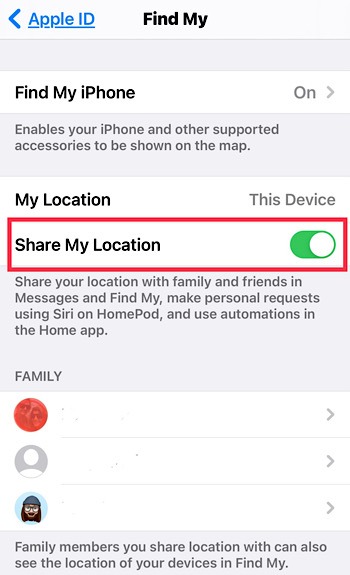
Debajo de esa palanca, verá los nombres de los otros miembros de su familia. Los ejemplos aquí se han modificado por razones de privacidad.
Si desea deshabilitar completamente el seguimiento de ubicación de iCloud en su dispositivo iOS, gire el interruptor «Compartir mi ubicación» a la posición de apagado.
Compartir manualmente la ubicación de iCloud con Find My
Para compartir manualmente su ubicación con otra persona, utilice la aplicación Find My. Necesitarás tener activado Compartir ubicación. (Consulte las instrucciones anteriores).
Comience a compartir la ubicación con Find My
1. Abra la aplicación Find My en su dispositivo iOS.
2. En la pestaña «Personas», toque «Compartir mi ubicación» en la parte inferior de la lista para agregar a otra persona. Puede ver en la imagen a continuación que las ubicaciones para la familia se muestran automáticamente.
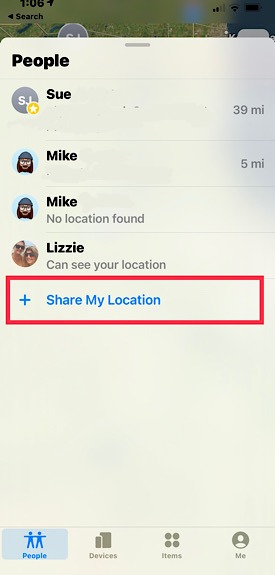
3. Para compartir su ubicación, la persona debe ser uno de sus contactos. Comience a escribir su nombre y este campo se completará. Luego haga clic en Enviar.
4. Elige el límite de tiempo para compartir la ubicación: una hora, hasta el final del día o indefinidamente.
Esto enviará su ubicación actual al contacto. Seguirán pudiendo ver tu ubicación hasta que expire el límite de tiempo que elegiste. Puede enviarlo a un correo electrónico en lugar de a través de Mensajes, pero su contacto solo podrá ver su ubicación si ha iniciado sesión en iCloud en un iPhone, iPad o iPod Touch.
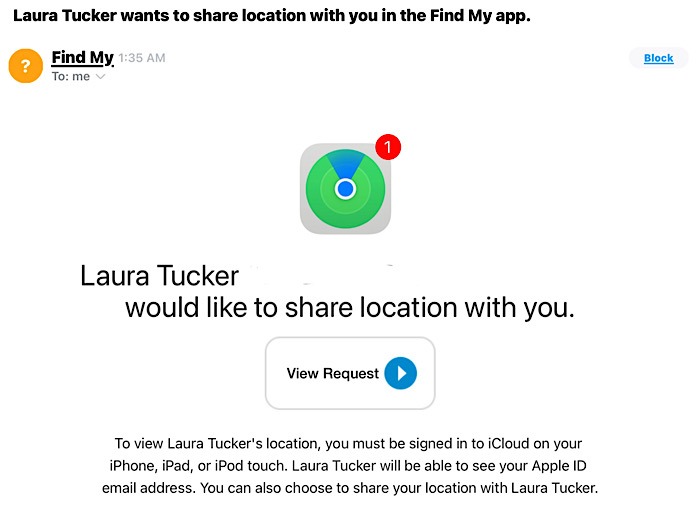
Una vez que vean su ubicación, les solicitará que compartan su ubicación con Find My a cambio. Compartir ubicación permanecerá activado hasta que caduque o lo desactives.
Dejar de compartir ubicación con Find My
Para dejar de compartir su ubicación antes de que caduque, elimine el contacto de su aplicación Find My.
1. En la aplicación Find My, deslice el contacto hacia la derecha. Verás una opción para añadir el contacto como favorito y otra para eliminarlo.
2. Toque el icono de la papelera y se eliminará el contacto. Esto detiene el intercambio de ubicación de iOS en ambas direcciones.
Compartir manualmente la ubicación de iCloud con mensajes
La misma ubicación de iCloud se puede enviar a través de la aplicación Mensajes en iOS. Esto se puede enviar a cualquier dispositivo.
Comience a compartir la ubicación de iCloud a través de mensajes
1. Abra el contacto en la aplicación Contactos o toque el icono del contacto en un hilo de Mensajes, luego toque el botón «i».
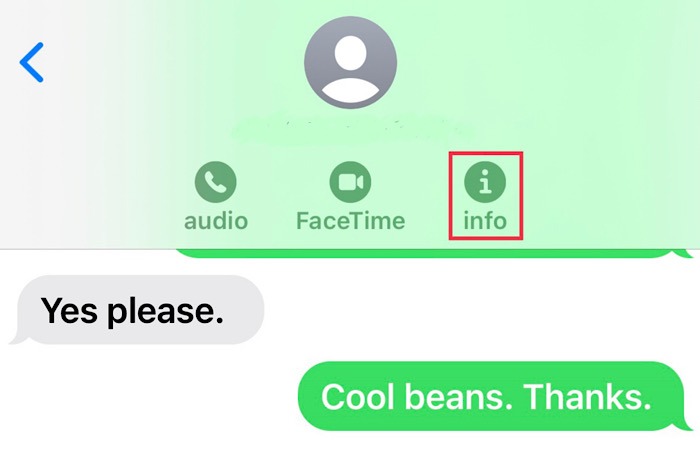
2. En la siguiente pantalla, puede elegir «Compartir mi ubicación» o «Enviar mi ubicación actual»
3. Si elige «Compartir mi ubicación», una vez más, elija un límite de tiempo: una hora, hasta el final del día o indefinidamente.
Verá un mensaje de confirmación en el hilo de mensajes del contacto después de compartir su ubicación.
Enviar manualmente la ubicación actual con el mapa como mensaje
Este es el método más confiable para compartir su ubicación de iCloud con un dispositivo que no sea de Apple. Para compartir un mapa navegable por GPS de su ubicación actual a través de Mensajes, siga estas instrucciones:
1. Toque el icono del contacto en un hilo de Mensajes, luego toque el botón «i». No se puede compartir de esta manera a través de la aplicación Contactos.
2. Toque «Enviar mi ubicación actual» para compartir su ubicación actual con una captura de pantalla del mapa y un enlace de Apple Maps navegable por GPS.
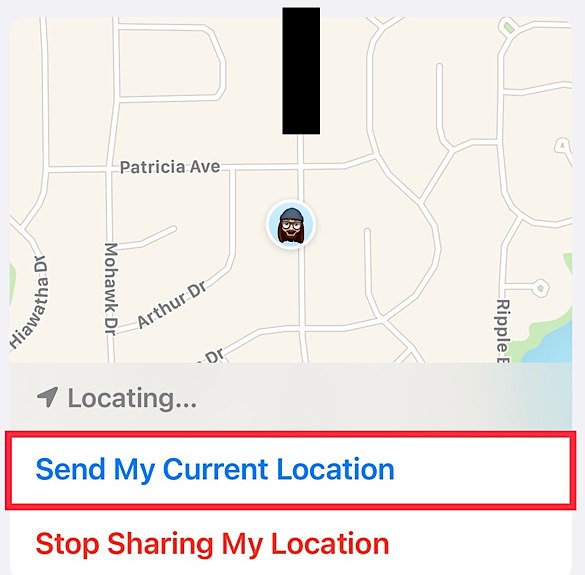
Dejar de compartir ubicación con mensajes
1. Abra el contacto nuevamente en la aplicación Find My y toque el botón «i».
2. Toque «Dejar de compartir mi ubicación».
Cambiar el dispositivo iCloud utilizado para la ubicación
Si tiene varios dispositivos en su cuenta de iCloud, puede compartir la ubicación de cualquiera de esos dispositivos. Esto se puede configurar a la carta al compartir la ubicación o globalmente en la configuración de iCloud.
1. Toque su nombre e ícono en la parte superior de la aplicación Configuración, luego la opción Buscar mi.
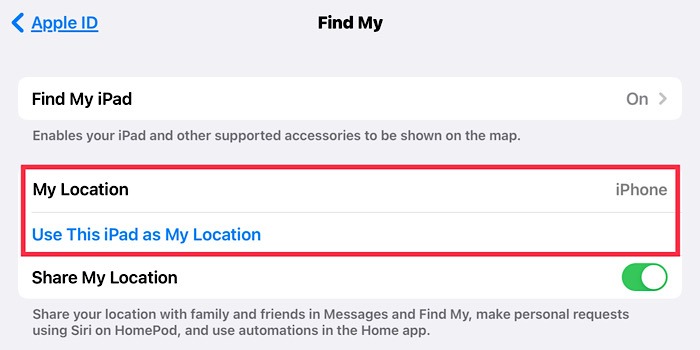
2. Asegúrese de que «Compartir mi ubicación» esté activado.
3. Mira las dos líneas de arriba. El primero le mostrará qué dispositivo está compartiendo su ubicación. La segunda línea le da la opción de «Usar este [device] como Mi ubicación”. Haga clic en eso y su ubicación cambiará automáticamente a ese dispositivo.
Configuración de notificaciones geovalladas
Si alguien ha compartido su ubicación contigo, puedes recibir notificaciones de alerta basadas en sus movimientos. Por ejemplo, puede recibir una alerta cuando abandonan su ubicación actual o llegan a una ubicación diferente. Es útil para confirmar que las personas llegaron al trabajo, escuela, casa, etc.
1. Toque el contacto en Buscar mi. Debe ser un contacto que comparte su ubicación contigo.
2. Toque «Agregar» en «Notificaciones».
3. Elija «Notificarme».
4. En la pantalla resultante, elija entre que su contacto llegue, se vaya o «no».
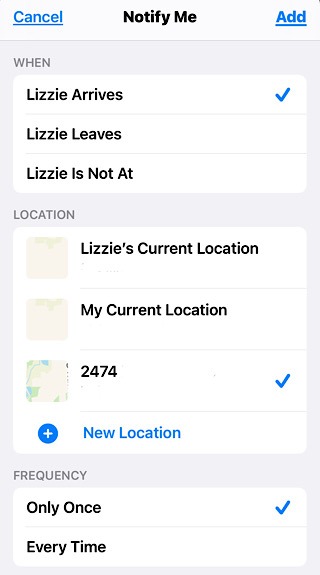
5. Elija entre la ubicación actual del contacto, su ubicación o una nueva ubicación.
6. Elija si se trata de una sola vez o cada vez que el contacto llega o sale de esa ubicación.
7. Toque «Agregar» para confirmar la configuración de notificación.
Ahora recibirá las alertas que solicitó. Recibirás notificaciones en tu iPhone, iPad, iPad Touch y Apple Watch.
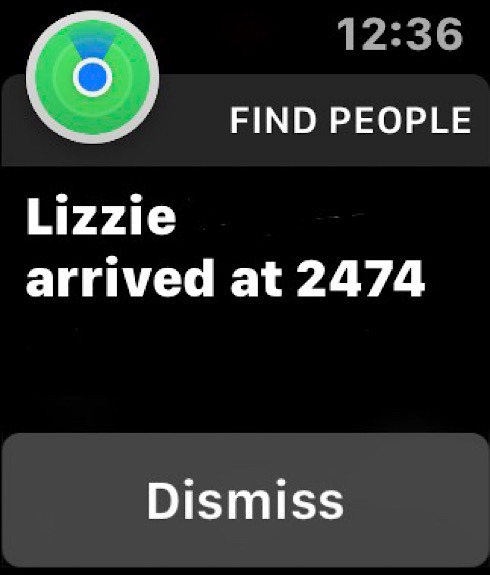
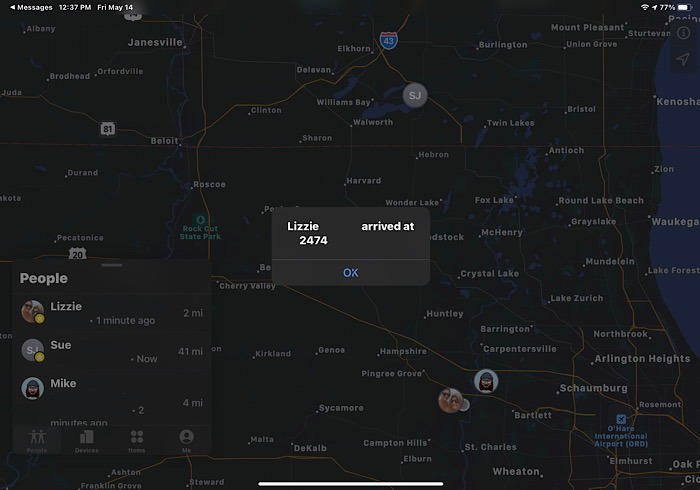
Para desactivar estas notificaciones, toque el contacto en la aplicación Find My, haga clic en «Notificarme», desplácese hasta la parte inferior de la pantalla y toque «Eliminar notificación».
Si desea que el contacto reciba una notificación basada en sus movimientos, seleccione el contacto en Find My y toque «Agregar». Elija «Notificar [Contact]” y configure las opciones apropiadas.
Compartir ubicación con Google Maps en iOS
Una forma confiable y funcional de compartir la ubicación entre su dispositivo iOS y un Android es usar Google Maps.
1. Comience un hilo de Mensajes con el contacto con el que desea compartir su ubicación.
2. Toque el ícono de la aplicación Google Maps arriba del teclado. Es probable que deba desplazarse horizontalmente para encontrar el ícono de Google Maps. Verá una vista previa de su ubicación actual en una miniatura de Google Maps.
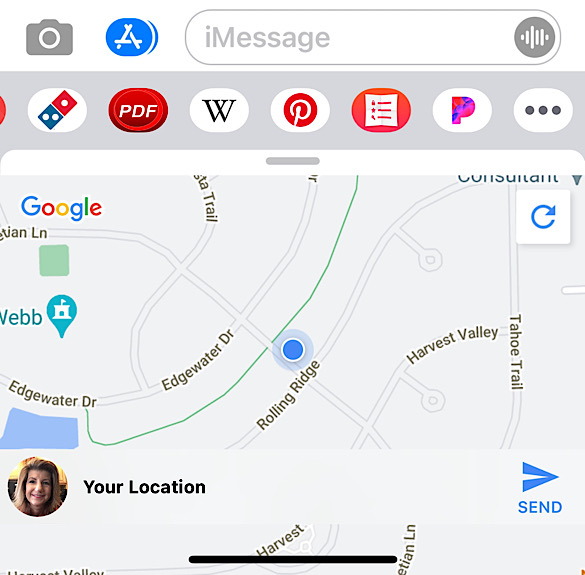
3. Toque el botón «Enviar» en la esquina inferior derecha para compartir su ubicación.
Esto compartirá un enlace web con las coordenadas GPS del dispositivo con el que envió el mensaje. La vista previa del enlace contendrá una imagen de Street View de su ubicación. Al tocar el enlace, se abrirá Google Maps (o su interfaz web) y se mostrarán las coordenadas GPS de su pin de ubicación compartido. La ubicación no se actualizará a medida que te muevas.
Conclusión
Si desea compartir su ubicación con los miembros de su familia de iCloud de forma indefinida, active Compartir en familia y habilite Compartir ubicación de iCloud. Si desea compartir su ubicación con otros usuarios de iOS, invítelos con Find My Friends o Messages. Si desea compartir su ubicación con un usuario de Android, comparta la ubicación con Google Maps o presione su ubicación manualmente sobre Mensajes siguiendo las instrucciones en la sección titulada «Enviar manualmente la ubicación actual con el mapa sobre Mensajes».
Si desea convertirse en un usuario más avanzado con iOS, eche un vistazo a algunos de los mejores atajos de Siri.